在日常使用电脑的过程中,难免会因为一些问题而需要重装电脑,重装系统方法比较多,例如一键重装、U盘重装等等,那么华硕笔记本怎么重装系统呢?下面,小编来为大家介绍一个简单的华硕笔记本重装系统的方法。
工具/原料
系统版本:windows7旗舰版
品牌型号:华硕灵珑III
软件版本:小白三步装机版V2290
方法
1.打开电脑,然后双击打开“小白三步装机版”工具,选择需要重装的系统,点击立即重装按钮。

2.开始下载刚刚选择的系统镜像文件。
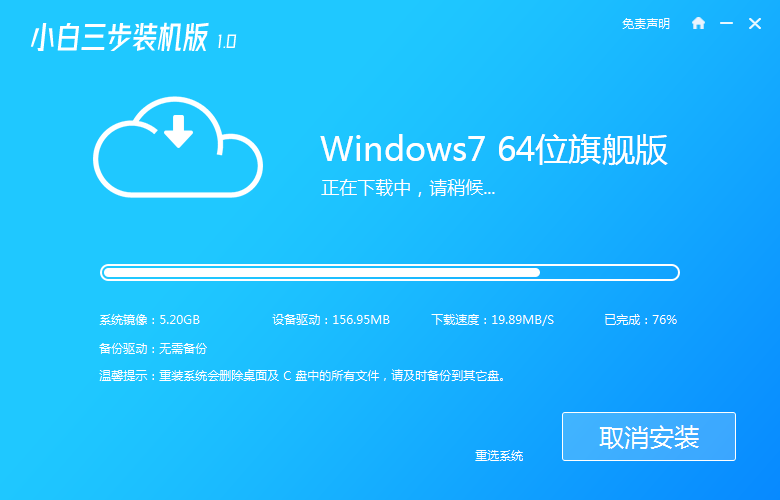
3.然后会进行环境的部署,待部署完成后重启电脑。
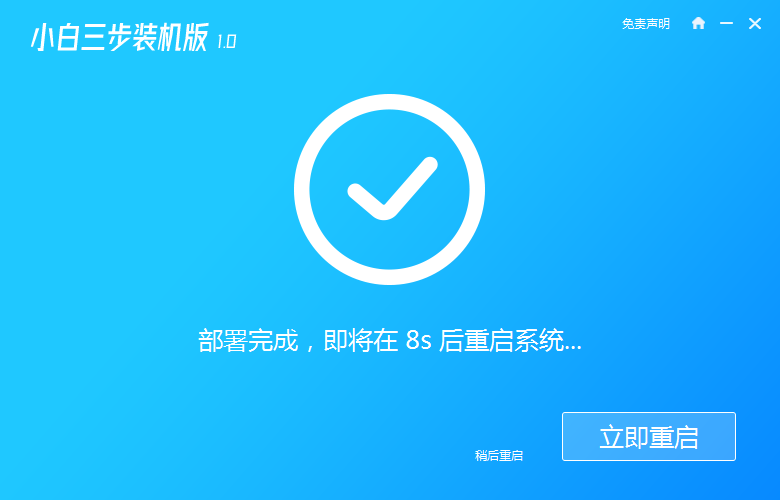
4.来到这个界面,使用键盘的方向键选择“PE-MSDN”项,回车进入pe系统。
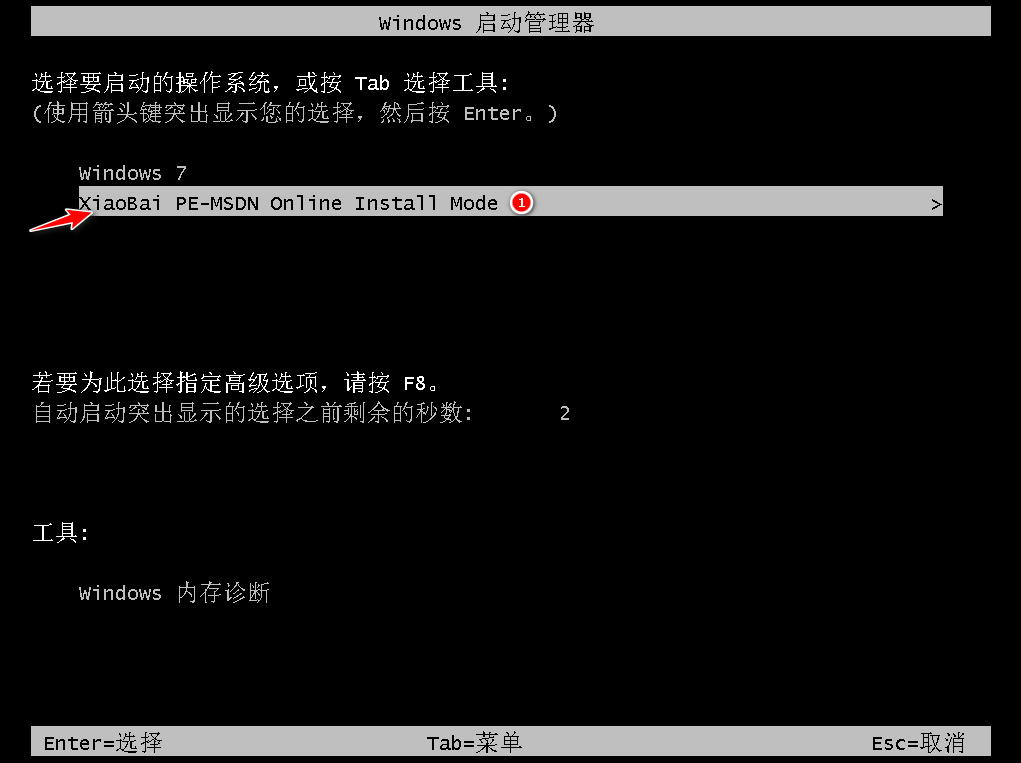
5.之后将会进行系统的安装,耐心等待即可。
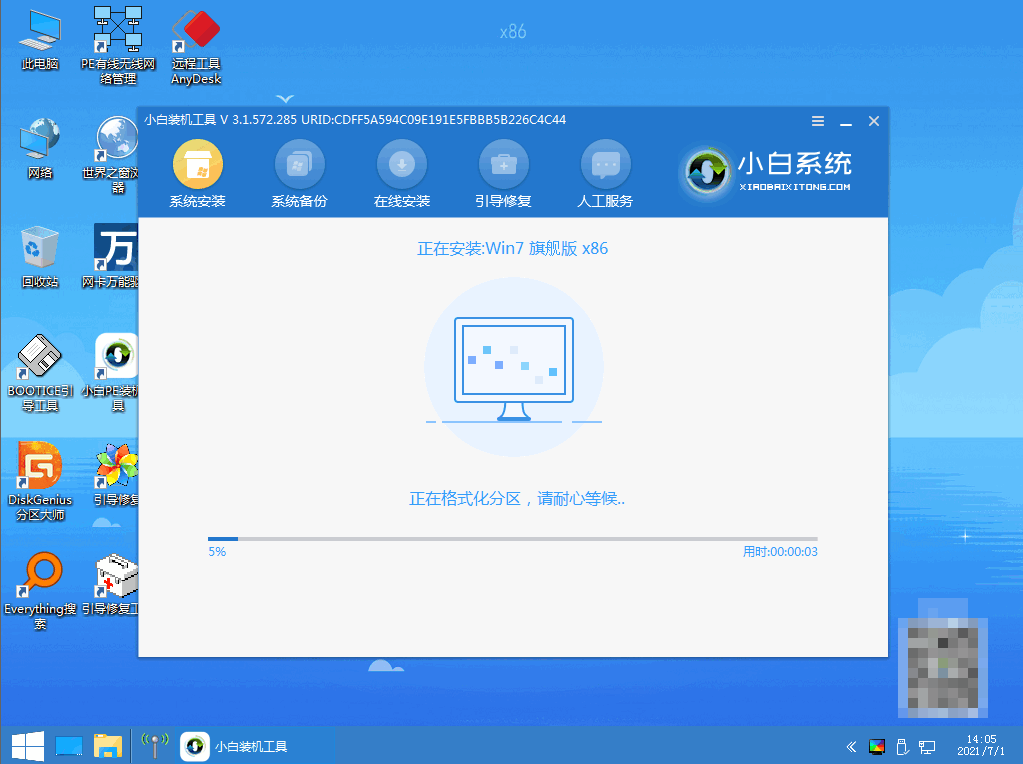
6.安装完成后重启计算机。
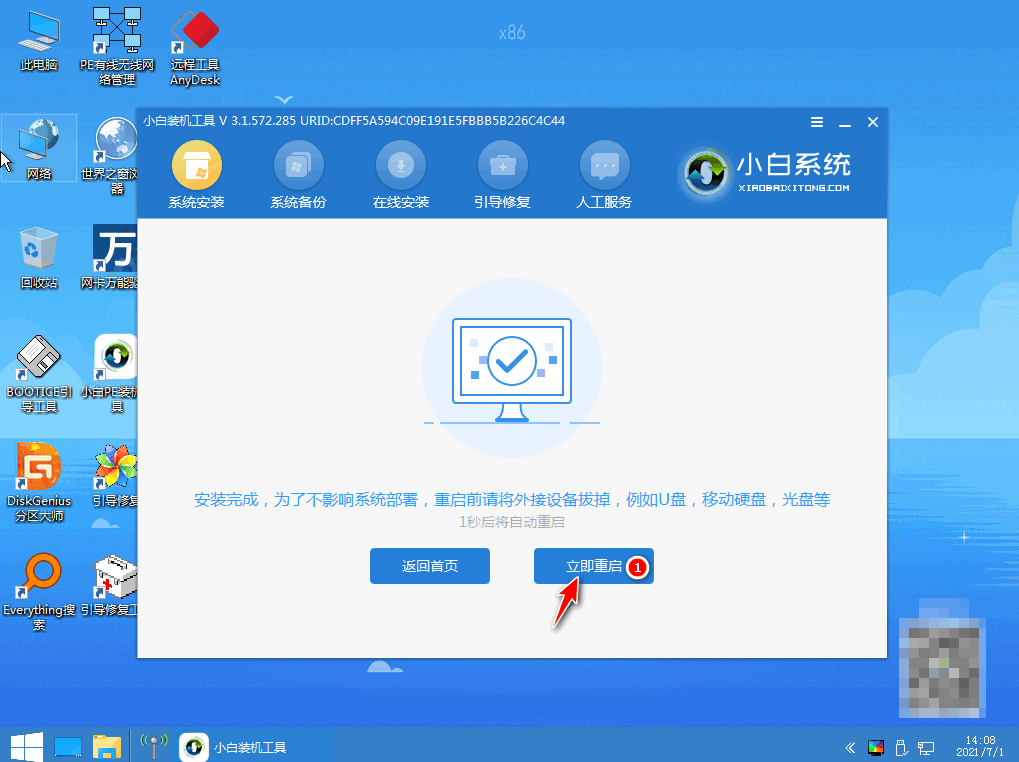
7.等待开机进入windows桌面即表示华硕笔记本重装系统成功。
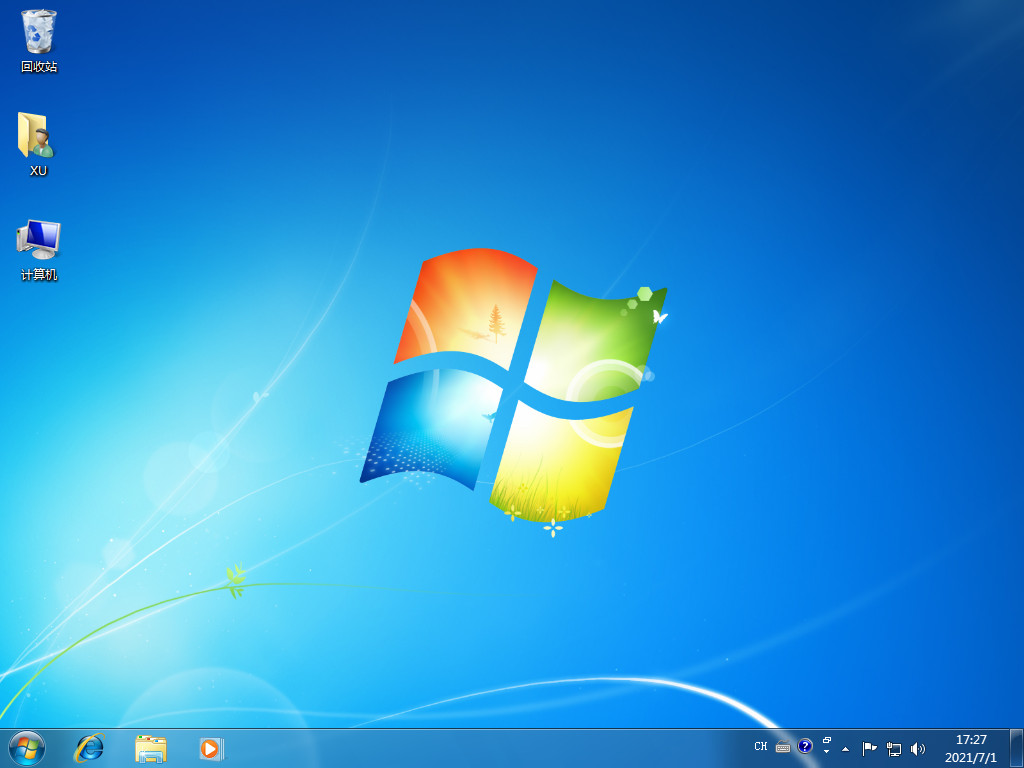
总结
1、打开重装工具,选择系统下载;
2、部署后重启电脑进入pe系统安装;
3、再次重启电脑进入新系统桌面。